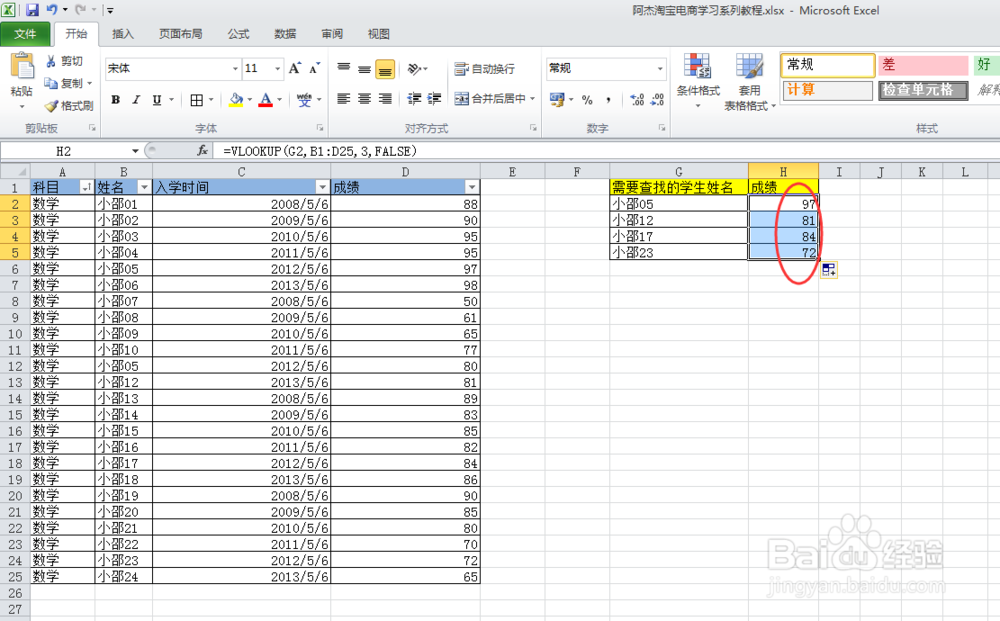excel之vlookup函数批量查找使用方法
1、制作一个数据表,当然这个表相对来说比较简单,实际当中是会比较庞大的,只是为说明其功能
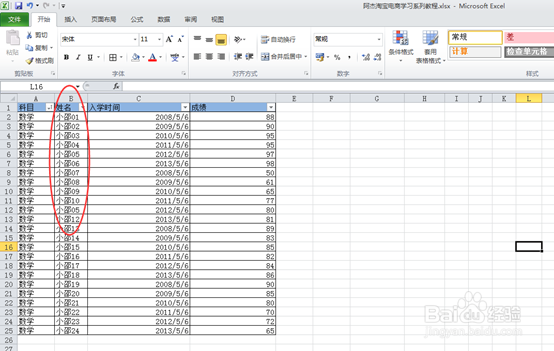
2、查找一个学生或者多个学生的成绩,在几十几百个学生中查找,用眼睛查找,不单单费力,而且容易出错,这个时候就需要用到vlookup

3、输入函数,在黄色成绩下空白单元格中输入=vlookup(,会有相关函数提示,如下图,三个是必须的参数,一个可选参数
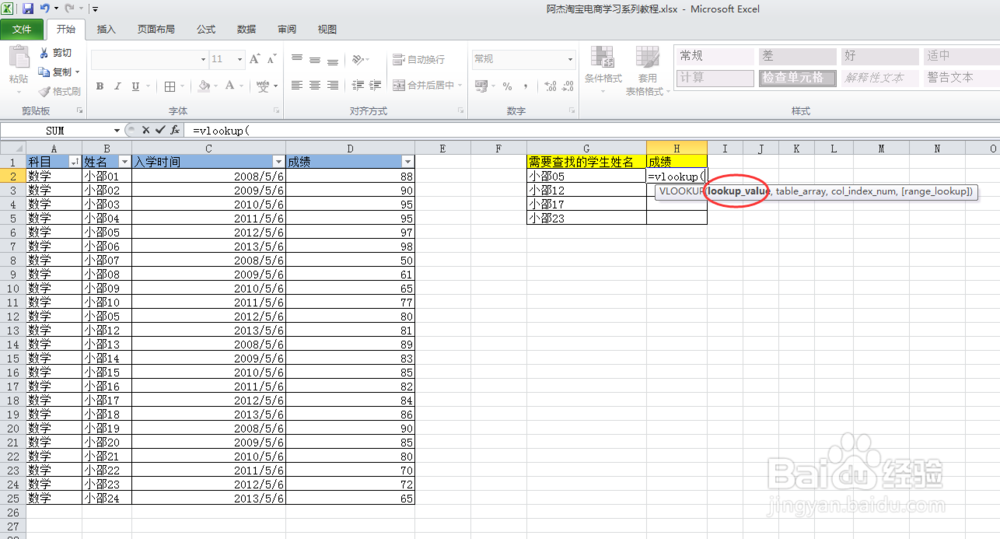
4、输入参数,每个参数之间用逗号隔开,第一个参数是要查找的单元格,第二个参数是要查找的数组,第三个参数是如果匹配成功,返回数组中的第几列内容,第四个参数是可选,对查找的字符做精确还是模糊匹配

5、第二个参数,数组,可以手工输入内容范围,也可以直接鼠标选择需要查找的列范围,两者效果一样。
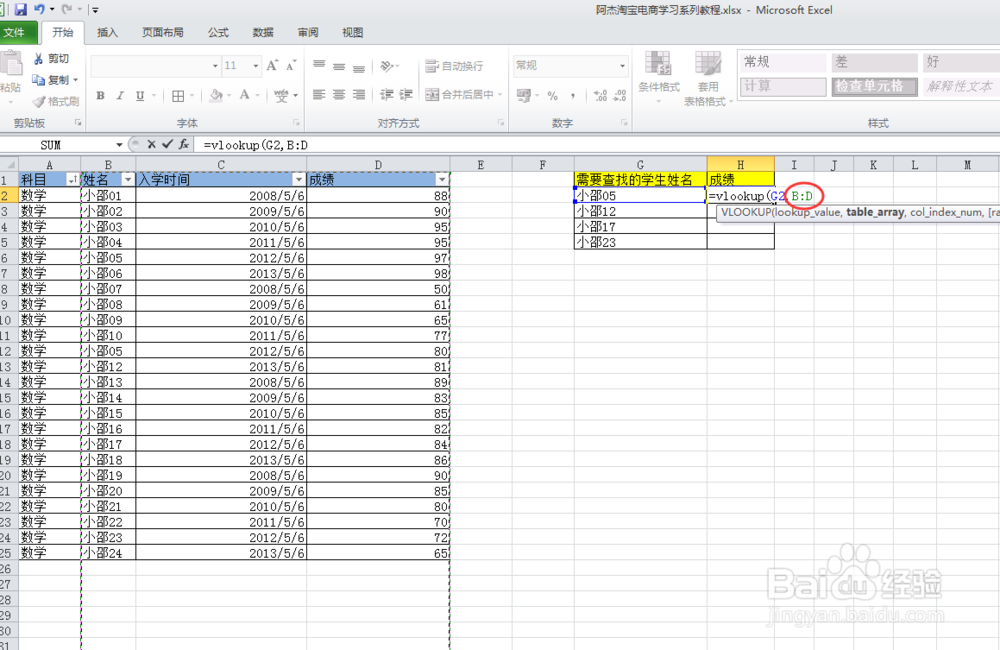
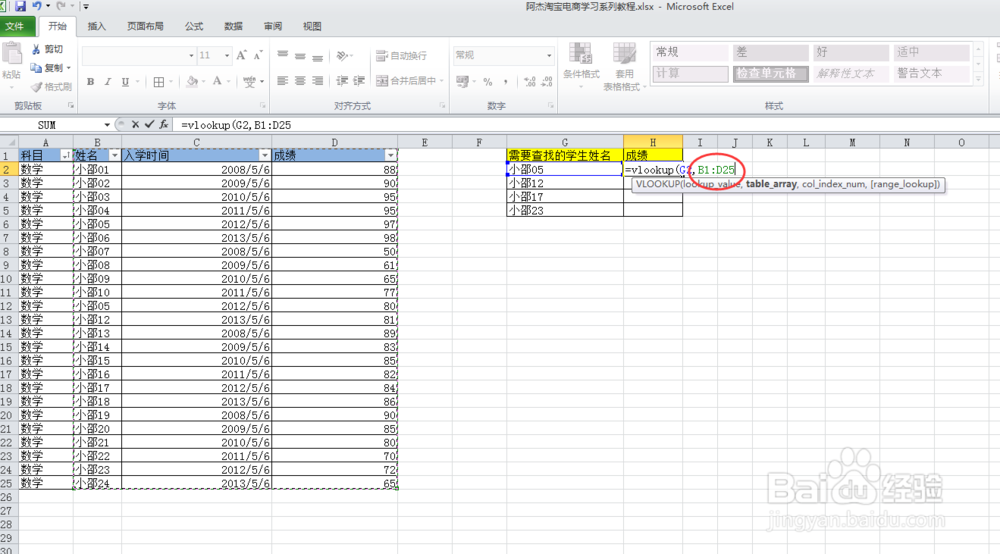
6、第三个参数,显示具体成绩,也就是我们选择的数组的第三列,如果匹配成功则显示D列内容,同时,我们也是希望查找的是精确匹配的结果,所以,可选参数就写false
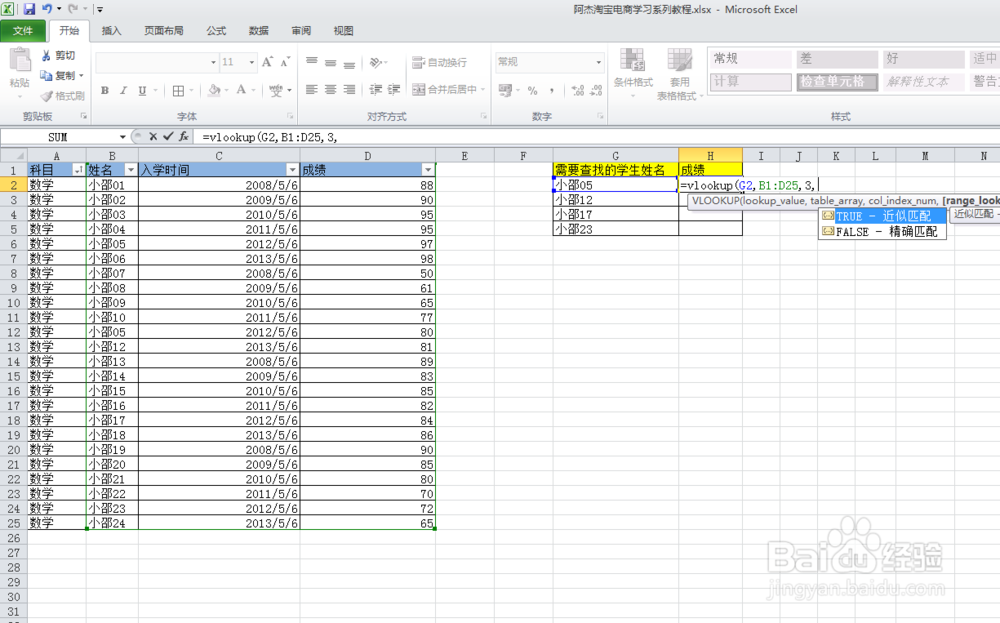

7、显示结果,输入完成后,回车即可,结果呈现在面前
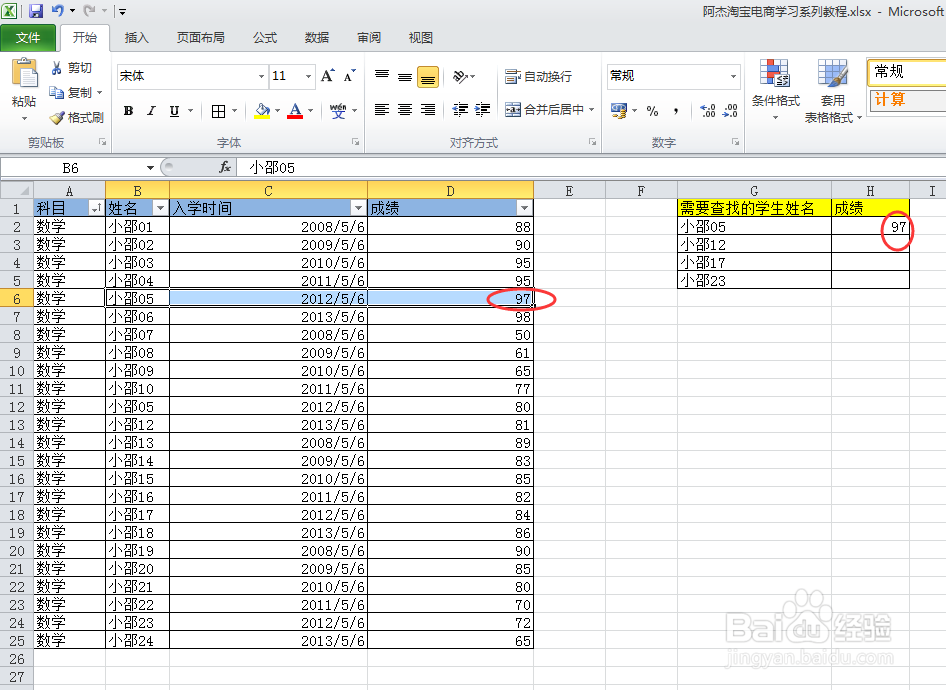
8、最后一步,如果是单个的学生一个函数茧盯璜阝就可以搞定了,如果是多个的学生成绩,如图,那么是不是要一个一个输入呢?当然我们没有那么笨了,只需要在查找出来的第一个成绩单元格右下角,下拉黑色十字星就可以了